首页 / 教程
Win10怎么清除开机弹窗广告?Win10开机广告彻底清除解决方法
2022-10-27 10:41:00
我们使用Win10电脑的时候,广告更是不断的弹出来,就连开机都会有广告冒出来。那么的教程就是教大家怎么清除开机的广告,快来学习一下。 具体步骤:
1、我们先要找到具体是哪个软件在开机时自动弹出广告的,可以使用金山毒霸的弹窗定位器,快速定位到对应软件,然后直接卸载对应软件,彻底消灭弹窗广告的源头。
2、我们需要在电脑上安装金山毒霸软件。百度搜索金山毒霸,点击进入金山毒霸官网,下载金山毒霸。
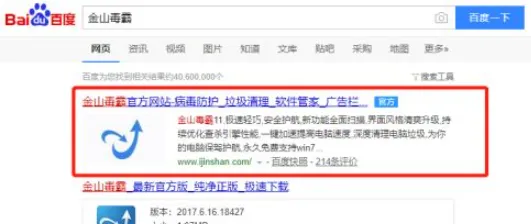
3、打开金山毒霸点击进入百宝箱。

4、下拉找到“弹窗定位器”,点击即可打开应用。
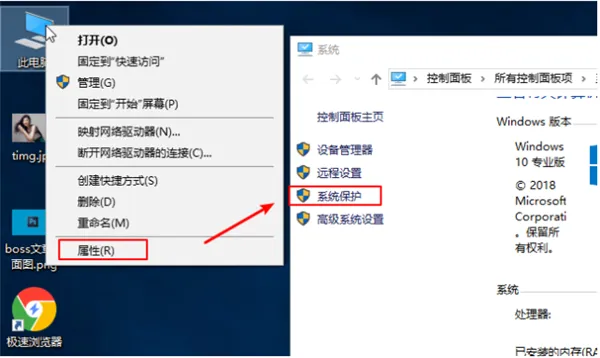
5、定位到对应的弹窗软件后,回到毒霸首页进入“软件管家”。
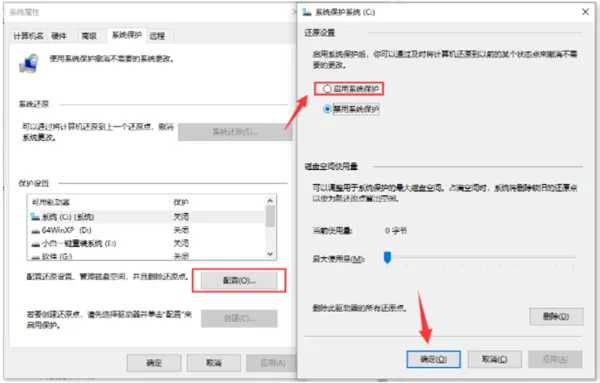
6、切换到卸载板块,找到并勾选有弹窗广告的软件,最后点击“一键卸载”即可。
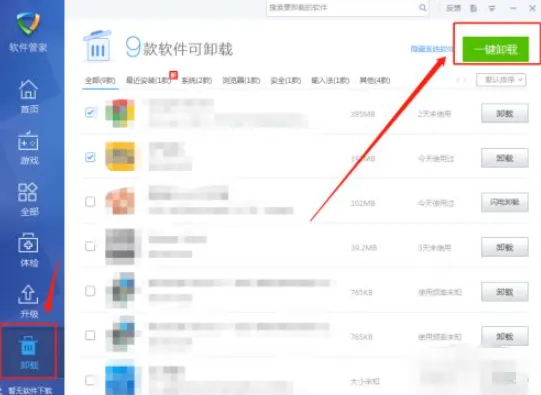
最新内容
| 手机 |
相关内容
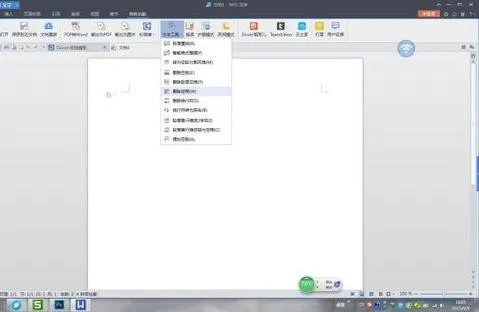
删除wps后面的无穷行 | 批量清除WP
删除wps后面的无穷行 【批量清除WPS文档中多余空行】,文档,清除,批量,删除,打开,教程,1.如何批量清除WPS文档中多余空行1、首先找到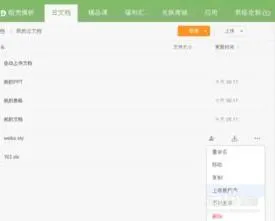
苹果手机wps清除云空间不足 | 苹果
苹果手机wps清除云空间不足 【苹果手机云空间满了删除】,云空间,苹果手机,已满,空间,备份,清理,1.苹果手机云空间满了怎么删除华为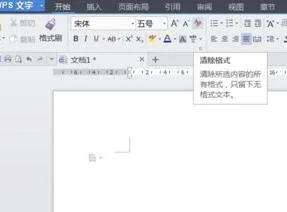
wps文字清除文字格式 | wps删除文
wps文字清除文字格式 【wps删除文字格式】,文字,格式,清除,文档,清除格式,如何删除,1.wps 如何删除文字格式以WPS 2019版为例第①步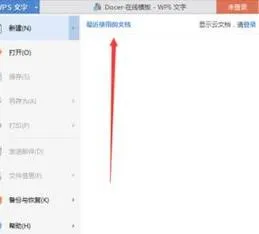
清除wps最近使用 | wpsoffice2019
清除wps最近使用 【wpsoffice2019版应用中心最近使用删除】,最近使用,删除,历史记录,清除,应用中心,如何删除,1.wps office 2019版
批量删除wps中的空行 | 批量清除WP
批量删除wps中的空行 【批量清除WPS文档中多余空行】,清除,文档,批量,删除,教程,快速,1.如何批量清除WPS文档中多余空行1、首先找到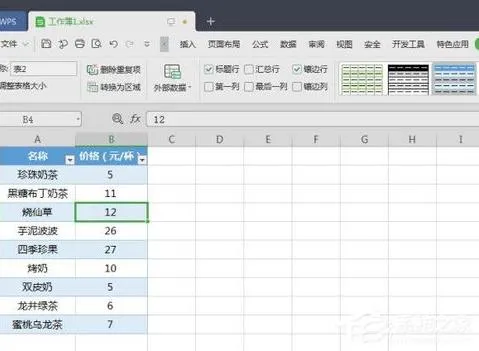
wps表格下的表格去掉 | WPS表格完
wps表格下的表格去掉 【WPS表格完成后清除多余表格】,表格,取消隐藏,清除,隐藏,教程,单元格,1.WPS表格完成后如何清除多余表格可以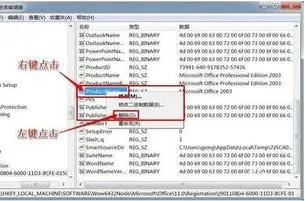
在注册表中彻底清除wps | 彻底卸载
在注册表中彻底清除wps 【彻底卸载wps】,卸载,注册表,软件卸载,注册表清理,彻底清除,教程,1.怎么彻底卸载wps1、win+R运行,在打开框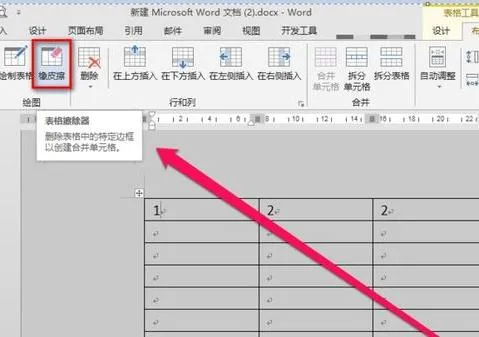
wps中word擦除表格线 | wps清除表
wps中word擦除表格线 【wps清除表格线】,表格,清除,怎么删除,选择,插入,擦除,1.wps怎么清除表格线在WPS文字中,删除表格边框线的操作












